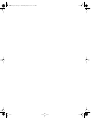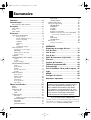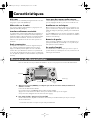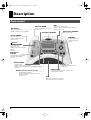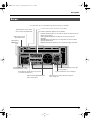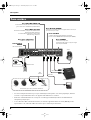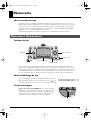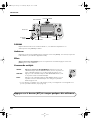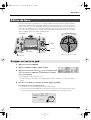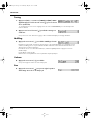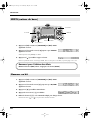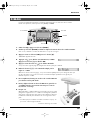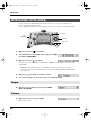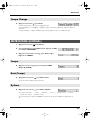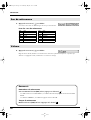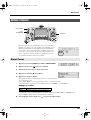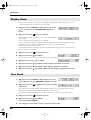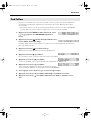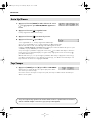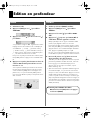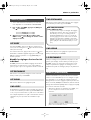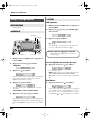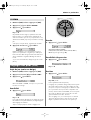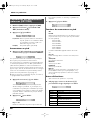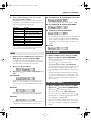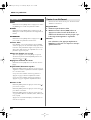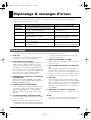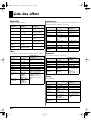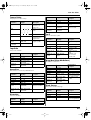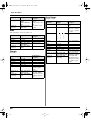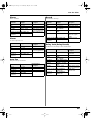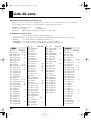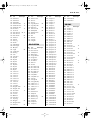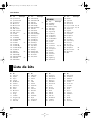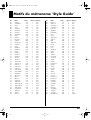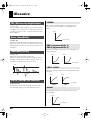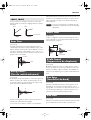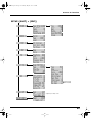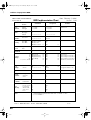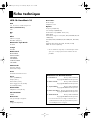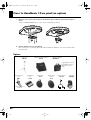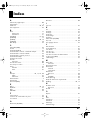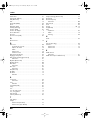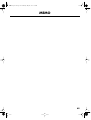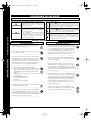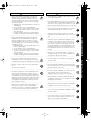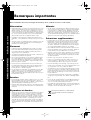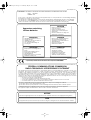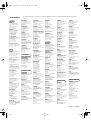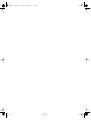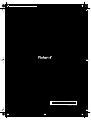Mode d’emploi
HPD-10_F1.book Page 1 Wednesday, May 24, 2006 1:58 PM

HPD-10_F1.book Page 2 Wednesday, May 24, 2006 1:58 PM

Câble audio
Amplificateur/moniteur
PM-10
Câble
PCS-31L
Commutateur au pied
FS-5U
Pied pour pad
PDS-10
Déclencheur de
grosse caisse
KD-7
Pédale de grosse caisse
HPD-10_F1.book Page 3 Wednesday, May 24, 2006 1:58 PM

4
Sommaire
Sommaire ...................................................4
Caractéristiques...........................................5
Morceaux de démonstration .........................5
Description..................................................6
Face avant .................................................6
Ecran.........................................................7
Face arrière................................................8
Découverte..................................................9
Opérations élémentaires ..............................9
Boutons de kits ........................................9
Mode d’affichage de son .........................9
Position de frappe ...................................9
D BEAM ...............................................10
Ambience .............................................10
Effets ....................................................10
Commande multiple ...............................10
Edition de base.........................................11
Assigner un son à un pad.............................11
PRESSURE...................................................13
EFFETS (notions de base)..............................14
Nommer un kit ............................................14
D BEAM...................................................15
METRONOME (STYLE GUIDE) ....................16
Tempo........................................................16
Volume.......................................................16
Tempo Change ...........................................17
METRONOME (NORMAL) .........................17
Tempo........................................................17
Beat (Temps) ...............................................17
Rythme.......................................................17
Son du métronome.......................................18
Volume.......................................................18
MODE COACH........................................19
Quiet Count................................................19
Rhythm Check .............................................20
Time Check.................................................20
Pad Follow .................................................21
Auto Up/Down ...........................................22
Tap Tempo .................................................22
Edition en profondeur ................................23
ROLL........................................................23
EFFETS.....................................................23
Paramètres KIT..........................................24
KIT Volume .................................................24
MIDI ..........................................................24
TOOLS (Outils)..........................................25
KIT COPY...................................................25
Rétablir les réglages d’usine d’un kit individuel. 25
KIT EXCHANGE ..........................................25
KIT CLEAR ..................................................25
PAD COPY .................................................25
PAD EXCHANGE ........................................25
PAD CLEAR ................................................25
L-R EXCHANGE...........................................25
UNDO (Annulation) ..................................25
Setup (Configuration) ................................26
METRONOME............................................26
AMBIENCE.................................................26
SYSTEM .....................................................26
D BEAM.....................................................27
Réglages des pads (PAD)..................................... 27
Paramètres de déclencheurs externes (EXT TRIG)..... 28
Fonctions du commutateur au pied................. 28
MIDI ..........................................................29
BULK DUMP....................................................... 29
FACTORY RESET ................................................ 29
Raccourcis ...............................................30
Sauter à un kit favori....................................30
APPENDICES
Dépannage & messages d’erreur................31
Liste des effets ...........................................32
Liste de sons ..............................................36
Liste de kits................................................38
Motifs du métronome ‘Style Guide’.............39
Glossaire...................................................40
Structure de l’interface ...............................42
Tableau d’équipement MIDI........................44
Fiche technique..........................................45
Fixer le HandSonic 10 au pied (en option)...46
Index ........................................................47
MEMO.......................................................49
Consignes de sécurité.................................50
Remarques importantes .............................52
201a
202
Copyright ©2006 ROLAND CORPORATION
Tous droits réservés. Toute reproduction intégrale ou partielle de
cette publication est interdite sous quelque forme que ce soit sans
l’autorisation écrite de ROLAND CORPORATION.
Avant d’utiliser le HandSonic 10, veuillez lire attenti-
vement les sections intitulées “Consignes de sécu-
rité” (p. 50) et “Remarques importantes” (p. 52).
Elles contiennent des informations importantes
pour l’utilisation correcte du HandSonic 10. Lisez
entièrement ce mode d’emploi afin de maîtriser tou-
tes les fonctions. Conservez le mode d’emploi à
portée de main pour toute référence ultérieure.
HPD-10_F1.book Page 4 Wednesday, May 24, 2006 1:58 PM

5
Caractéristiques
410 sons
La sélection de son est facilitée par l’agencement de sons selon
leur groupe ou par ordre alphabétique.
Effets triés sur le volet
Vous pouvez combiner l’effet “Ambience” (5 types) avec une
palette de multi-effets (20 types).
Interface utilisateur conviviale
Le grand écran à cristaux liquides affiche divers paramètres et
informations. Les boutons en façade et l’interface limpide per-
mettent de modifier un kit très facilement. La commande multiple
permet une édition instantanée. Les boutons de kits d’usine
offrent un accès rapide à 5 kits de choix ainsi qu’à 5 de vos
kits favoris.
Pads et extension
Les 10 pads sont sensibles au toucher et réagissent à la pres-
sion. 2 d’entre eux détectent également la position de la
frappe. Le D Beam permet de piloter des sons et des effets.
L’entrée stéréo pour déclencheurs externes vous permet d’utili-
ser au choix des déclencheurs de grosse caisse, un pad bi-cap-
teur, des pads de cymbales ou des commutateurs au pied (multi-
fonctions).
Jouer avec des sources audio externes
L’entrée MIX IN permet de brancher des sources audio externes
pour accompagner des CD ou jouer avec un module de sons.
Améliorez vos techniques
Outre les fonctions normales de métronome, le HandSonic 10
propose un métronome “Style Guide” original, offrant une vaste
palette de catégories rythmiques, parfaites pour l’entraînement
et le jeu.
Le mode COACH propose les fonctions “Time Check”, “Rhythm
Check” et “Pad Follow”. Ces exercices stimulants vous aident à
améliorer votre technique.
Batterie de poche
Léger et compact, le HandSonic 10 se monte facilement sur le
pied optionnel PDS-10, (recommandé) ou sur un pied de cym-
bale quand vous utilisez l’APC-33.
Ce mode d’emploi
Lisez attentivement ce mode d’emploi pour savoir ce qu’il est
possible de faire (et comment) avec les sons, les fonctions et la
technologie de l’instrument.
Pour vous faire découvrir les possibilités du HandSonic 10, nous vous proposons 5 morceaux de démonstration.
1.
Appuyez sur le bouton [CONGA] (ou n’importe quel autre des 5 boutons de kits) et maintenez-le
enfoncé 2 secondes.
Le morceau de démonstration démarre.
Une nouvelle pression sur [CONGA] relance la démo à partir du début.
Appuyez sur un autre des boutons de kits d’usine pour entendre la démo qui lui est assignée.
Vous pouvez aussi changer de morceau avec les boutons [+]/[–].
2.
Pour arrêter la démo, appuyez sur le bouton [KIT].
Durant la démonstration, les pads sont désactivés. Le kit utilisé pour la démonstration peut ne pas correspon-
dre au nom du bouton.
982
* Les données musicales ne sont pas envoyées à la prise MIDI OUT.
Morceaux de démonstration
Bouton KIT
Boutons de kits d’usine
Boutons [+/–]
HPD-10_F1.book Page 5 Wednesday, May 24, 2006 1:58 PM

6
Description
Face avant
EDIT
Accès à tous les paramètres EDIT
[SHIFT] + ce bouton pour les paramètres de configuration
(SETUP). Voyez p. 11~13
Bouton D BEAM
La diode est allumée quand il est activé.
Voyez p. 10, 15
Bouton KIT
Retour à la page principale
[SHIFT] + ce bouton pour la fonction UNDO
Bouton COACH
Accès au mode Coach.
La diode est allumée quand il est
utilisé. Voyez p. 19
Bouton
METRONOME
Fonction Start & Stop
Clignote selon le tempo
[SHIFT] + ce bouton pour le réglage de
TEMPO
Voyez p. 16
Commande
multiple
Commande multi-fonction, à enfoncer
et à tourner, facilitant l’édition.
Voyez p. 10
Bouton EFFECT
Activation/coupure.
La diode est allumée quand il y activation.
[SHIFT] + ce bouton pour activer/couper l’effet AMBIENCE (ON/OFF)
Voyez 10, 14
Boutons de kits d’usine [1]~[5]
Accès immédiat aux kits d’usine.
Morceaux de démonstration (maintenir 2 secondes)
Fonctions assignables
Voyez p. 5, 9, 30
Commande VOLUME
Règle le volume global.
Bouton SHIFT
Combiné à d’autres boutons, il propose des raccourcis
pour de nombreuses fonctions.
Pad
Frappez-le pour produire du son ou appuyez
dessus pour contrôler le son par la pression..
Contrôleur D BEAM
Boutons +/–
Changent de kit ou modifient la valeur
des paramètres.
CURSEUR
Ces boutons permettent de
se déplacer dans la page
d’édition.
HPD-10_F1.book Page 6 Wednesday, May 24, 2006 1:58 PM

7
Description
Ecran
Les noms des kits, des sons, des paramètres ainsi que des messages y sont affichés.
Les numéros de kit et le tempo sont affichés ici en mode COACH.
Ces indications individuelles apparaissent en mode EDIT:
HH CTRL apparaît quand des sons de charleston (“Hi Hat”) sont pilotés par un com-
mutateur au pied optionnel.
MUTE ou MUTE SW apparaît pour indiquer des sons étouffés par pression
(Rx MUTE).
POSITION apparaît pour indiquer des sons réagissant à la position de la frappe
(pads M1, M5 uniquement).
NOTE OFF apparaît pour indiquer des sons réagissant aux réglages “Gate Time”.
Apparaît quand la sélection d’instru-
ments se fait par ordre alphabétique.
Indiquent la direction des
pages durant l’édition.
Apparaît quand
AMBIENCE est
activé.
En mode COACH, la fonction
actuelle apparaît dans ce menu.
Divers indicateurs donnant des infos sur le pad en
cours d’édition apparaissent ici.
Indiquent l’état du pad/D BEAM/capteur
externe en mode EDIT.
Apparaissent pour confirmer l’exécution d’opérations
(copie, échange etc.).
Le groupe d’instruments choisi est indiqué ici.
Le niveau de toucher et divers autres régla-
ges sont indiqués ici.
HPD-10_F1.book Page 7 Wednesday, May 24, 2006 1:58 PM

8
Description
921
* Pour éviter tout dysfonctionnement et pour ne pas endommager les haut-parleurs ou les autres périphériques, diminuez
le volume et coupez l’alimentation de tous les appareils avant d’effectuer les connexions.
924
* Amarrez le cordon d’alimentation au crochet prévu à cet effet (voyez l’illustration). Cela évite tout débranchement
intempestif et protège la prise.
926a
* Si vous utilisez des câbles contenant des résistances, le volume des appareils branchés aux entrées (MIX IN) peut être
trop bas. Dans ce cas, utilisez des câbles de connexion qui ne contiennent pas de résistance.
Face arrière
R
L
Prise EXT TRIG/FOOT SW
Permet de brancher des pads externes, des déclencheurs de
grosse caisse ou des commutateurs au pied (FS-5U/DP-2)
Prise MIX IN (STEREO)
Connexion de sources audio externes. Les signaux entrant ici sont envoyés
aux sorties et à la prise casque.
Prises OUTPUT
Connexion à du matériel audio (amplificateur, enregistreur).
Pour une connexion MONO, utilisez uniquement la prise L (MONO).
Prise PHONES
Connexion d’un casque stéréo.
Le branchement d’un casque ne coupe pas le signal
envoyé aux prises OUTPUT.
Casque
Amplificateur/moniteur etc.
Câble audio
Câble audio
Câble
PCS-31L
Adaptateur secteur
Crochet pour cordon
Baladeur etc.
Déclencheur de grosse caisse, pad externe, baladeur etc.
Pad de cymbale
bi-capteur
CY-8
Pad bi-capteur
PD-8
Commutateur au pied
FS-5U
Déclencheur de grosse
caisse KD-7
Prises MIDI (IN, OUT)
OUT: Permet au HandSonic 10 de piloter des modules externes.
Permet de sauvegarder des données.
IN: Permet d’utiliser le HandSonic 10 comme module.
Permet de charger des données.
Prise pour adaptateur
Connexion de l’adaptateur secteur.
Commutateur
POWER
Mise sous/hors tension.
HPD-10_F1.book Page 8 Wednesday, May 24, 2006 1:58 PM

9
Découverte
Mise sous/hors tension
941, 942
Vérifiez que toutes les commandes de volume du HandSonic 10 et des appareils connectés sont sur “0”.
Mettez l’appareil branché via MIX IN sous tension. Mettez le HandSonic 10 sous tension avec son interrup-
teur. Comme il y a un circuit de protection, il faut attendre quelques secondes avant de voir le nom du kit
apparaître à l’écran. En attendant, ÉVITEZ de toucher les pads ou d’utiliser le D BEAM. Mettez l’appareil
branché à la sortie sous tension. Réglez ensuite le volume.
Avant de mettre le HandSonic hors tension, réglez toutes les commandes de volume au minimum.
Boutons de kits
Les 5 boutons de kit, [1]~[5], permettent de sélectionner les kits d’usine. Ces 5 kits ne peuvent PAS être
modifiés car ils sont distincts des 64 kits utilisateur. Les boutons [+]/[–] vous permettent de choisir un de ces
5 kits uniquement. Appuyez sur [KIT] pour retrouver les kits utilisateur. Si vous combinez ces boutons avec le
bouton [SHIFT], par contre, ils permettent de sélectionner rapidement les kits de votre choix. Nous verrons
plus loin comment effectuer ces réglages. Commençons par utiliser ces kits pour découvrir le HandSonic.
Mode d’affichage de son
Vous pouvez afficher le nom des sons produits sans utiliser la fonction
EDIT. En mode Kit, appuyez une fois sur le bouton de curseur [ ]. Vous
voyez alors à l’écran le nom des sons que vous produisez avec les pads.
Position de frappe
Appuyez sur le bouton de kit [CONGA] (1).
Jouez sur les 2 pads les
plus grands en commençant par le centre. En vous dirigeant vers le
bord, frappez un peu plus fort pour entendre ce que fait la fonction
de détection de position de frappe. Frappez le bord. Cela ne fonc-
tionne toutefois qu’avec certains sons. (Nous y reviendrons.)
Opérations élémentaires
Bouton KIT
Boutons de kits d’usine
Bouton SHIFT
Boutons de curseur
Boutons [+]/[–]
M1 M5
Centre
Bord
HPD-10_F1.book Page 9 Wednesday, May 24, 2006 1:58 PM

10
Découverte
D BEAM
Déplacez la main au-dessus du contrôleur D Beam. Ici, vous déclenchez simplement un son.
Vérifiez que le bouton [D BEAM] est allumé.
Ambience
Maintenez ensuite le bouton [SHIFT] enfoncé et appuyez sur le bouton [EFFECT]. Vous activez/coupez ainsi
l’effet “Ambience” (une indication apparaît à l’écran).
Effets
Appuyez sur le bouton de kit [SFX] (5).
Jouez sur les pads et avec le D Beam. Appuyez sur le bouton
[EFFECT] pour écouter la différence.
Commande multiple
TUNING: Appuyez sur le bouton de kit [STEEL DRUM] (3).
Appuyez ensuite sur la
commande multiple: la diode TUNING s’allume. Jouez sur un pad et tour-
nez la commande multiple. Voici une façon rapide de régler les sons.
MUFFLING:
Appuyez sur la commande multiple: la diode MUFFLING s’allume. Jouez
sur un pad et tournez la commande multiple.
EFFECT:
Appuyez sur la commande multiple: la diode EFFECT s’allume. Jouez sur
un pad et tournez la commande multiple. Vous changez un paramètre
d’effet assigné à ce kit.
* Si vous effectuez ces réglages avec un kit utilisateur (1~64), ces changements sont sauvegardés. Vous
pouvez cependant les annuler. (Voyez page 25).
Bouton KIT
Boutons de kits d’usine
Bouton SHIFT
Contrôleur D BEAM
Commande
multiple
Bouton EFFECT
Bouton D BEAM
Appuyez sur le bouton [KIT] et essayez quelques kits utilisateur.
HPD-10_F1.book Page 10 Wednesday, May 24, 2006 1:58 PM

11
Découverte
Pour bien comprendre les possibilités que vous offrent les différentes fonctions d’édition, il faut bien maîtriser
quelques notions de base. Elles vous épargneront du temps et de la frustration, que ce soit votre premier ins-
trument électronique ou non. Les changements effectués sont automatiquement mémorisés car il n’y a pas de
fonction de “sauvegarde”. Nous vous conseillons d’effectuer quelques essais avec les 5 kits d’usine montrés
ici. Ces kits sont préprogrammés. Vous pouvez donc les éditer temporairement mais dès que vous changez
de kit, les réglages d’usine sont rétablis automatiquement.
1.
Appuyez sur le bouton [CONGA].
2.
Appuyez sur [EDIT] pour afficher <INST> à l’écran.
3.
Appuyez sur le bouton de curseur [ ]: le son est assigné au pad
que vous touchez (ou au D Beam ou au pad externe/ commuta-
teur au pied optionnel)
Le bouton D Beam doit être allumé pour cela.
* N’oubliez pas qu’en mode EDIT, le bouton [EDIT] clignote. De plus, le pad que vous éditez est indiqué à
l’écran.
4.
Nous allons nous limiter à un pad pour le moment. Frappez le pad M5.
Pour changer le son, vous avez plusieurs options:
• Vous pouvez utiliser les boutons [+]/[–] ou la commande multiple.
• Vous pouvez aussi maintenir [SHIFT] enfoncé et appuyer sur [+]/[–]. Vous pouvez passer d’un groupe de
sons à l’autre, affiché à l’écran. Essayez et voyez les noms de groupes de sons changer à l’écran.
Edition de base
Assigner un son à un pad
Bouton KIT
Bouton CONGA
Bouton SHIFT
Commande multiple
Boutons +/–
CURSEUR
Bouton EDIT
Bouton D BEAM
Références de pads dans ce manuel
HPD-10_F1.book Page 11 Wednesday, May 24, 2006 1:58 PM

12
Découverte
Tuning
1. Appuyez sur [KIT](*1) et ensuite sur [CONGA] puis [EDIT]: <INST>
apparaît. Appuyez sur le bouton de curseur [ ] pour voir le nom
du son (instrument).
*1: Uniquement pour retrouver les réglages d’usine de ce kit et UNIQUEMENT pour cette description des
fonctions de base.
2. Appuyez une fois sur le bouton [ ] pour afficher <Tuning> est
sélectionné.
Vous pouvez vous servir des boutons [+]/[–] ou de la commande multiple pour changer la hauteur.
Muffling
3. Appuyez de nouveau sur [ ] pour afficher <Muffling> à l’écran.
En tapant sur un des pads, actionnez les boutons [+]/[–] ou la commande multiple: vous entendez le son qui
s’atténue (“muffling”) et vous voyez l’indicateur de valeur à droite de l’écran montrant l’intensité de la sour-
dine ainsi que les valeurs numériques.
Pour atténuer tous les sons du kit de la même façon, maintenez [SHIFT] enfoncé et appuyez sur la com-
mande multiple.
L’écran affiche: <same for all>.
Cette fonction est compatible avec tous les paramètres de pad spécifiques.
Volume
4. Appuyez de nouveau sur [ ] pour afficher:
Vous pouvez régler le volume du son de chaque pad.
Pan
5. Appuyez de nouveau sur [ ] pour pouvoir régler la position
dans l’image stéréo du son de chaque pad.
HPD-10_F1.book Page 12 Wednesday, May 24, 2006 1:58 PM

13
Découverte
1. Appuyez sur [KIT] et ensuite sur [CONGA] puis [EDIT]: <INST>
apparaît de nouveau.
2. Appuyez une fois sur le bouton de curseur [ ] pour afficher
<PRESSURE>.
3. Appuyez sur [ ] pour afficher <Tx> (ce qui signifie “transmettre les commandes de pression”).
4. Jouez sur le grand pad gauche: <ON> apparaît à l’écran.
5. Appuyez une fois de plus sur [ ] pour afficher <Rx Mute>
(réception de commandes d’atténuation).
6. Jouez une fois sur le pad droit. Placez maintenant la main gauche
sur le pad gauche en jouant sur le pad droit. Si le son du pad
droit ne présente aucune différence, appuyez un peu plus fort sur le pad gauche.
La pression exercée sur un pad peut étouffer (“mute”) le son de l’autre, ce qui est très pratique pour jouer
des congas, bongos etc. C’est un exemple d’utilisation de la fonction “Mute” qui illustre en outre l’interacti-
vité des pads. Vous pouvez activer/couper cette fonction avec les boutons [+]/[–] ou la commande multiple.
7. Jouez une fois sur le pad droit et utilisez les boutons [+]/[–] ou la commande multiple pour cou-
per la fonction et régler “Rx Mute” sur “OFF”.
8. Appuyez de nouveau sur [ ] pour afficher <Rx Pitch> (réception de commandes de hauteur).
Frappez une fois le pad droit et servez-vous des boutons [+]/[–] ou de la commande multiple pour modifier
l’ampleur du changement de hauteur. Réglez-le comme vous le voulez. Jouez ensuite sur le pad droit et
appuyez sur le pad gauche. La pression sur ce pad change la hauteur du pad droit.
PRESSURE
HPD-10_F1.book Page 13 Wednesday, May 24, 2006 1:58 PM

14
Découverte
1. Appuyez sur [KIT] et ensuite sur [STEEL DRUM] puis [EDIT]: <INST>
apparaît de nouveau.
2. Appuyez sur le bouton de curseur [ ] jusqu’à ce que <EFFECTS>
apparaisse à l’écran.
Vérifiez que le bouton [EFFECT] est allumé.
3. Appuyez sur [ ] pour afficher <Type> à l’écran.
Cela vous permet de choisir un autre type d’effet. Pour en savoir plus sur les effets, voyez les pages 23 et 32.
1. Appuyez sur [KIT] et ensuite sur [STEEL DRUM] puis [EDIT]: <INST>
apparaît de nouveau.
2. Appuyez sur le bouton de curseur [ ] jusqu’à ce que <KIT/MIDI>
apparaisse à l’écran.
3. Appuyez sur [ ] pour afficher <Kit Volume>.
4. Appuyez de nouveau sur [ ] pour afficher:
5. Utilisez les boutons [+]/[–] ou la commande multiple pour changer le nom.
Utilisez les boutons [ ] et [ ] pour passer d’un caractère à l’autre.
EFFETS (notions de base)
Nommer un kit
Bouton KIT
Bouton EFFECT
Bouton EDIT
Bouton STEEL DRUM
CURSEUR
Raccourci pour l’édition des effets
Maintenez le bouton [EDIT] enfoncé et appuyez sur le bouton [EFFECT].
HPD-10_F1.book Page 14 Wednesday, May 24, 2006 1:58 PM

15
Découverte
Les fonctions du D Beam permettent non seulement de déclencher des sons mais aussi de les contrôler.
Durant cette explication, vérifiez que le bouton [EFFECT] est éteint.
1. A titre d’exemple, appuyez sur le bouton [DRUMS].
2. Vérifiez que le bouton [D BEAM] est allumé et déplacez la main au-dessus du contrôleur D Beam.
Dans ce cas, le D Beam se contente de déclencher le son qui lui est assigné.
3. Appuyez ensuite sur le bouton [EDIT] puis sur le bouton [ ].
<PRESSURE> apparaît à l’écran.
4. Appuyez sur [ ] pour afficher <Tx> (transmission) et <OFF>.
Appuyez sur le bouton [+] pour afficher “ON”.
5. Appuyez ensuite deux fois sur [ ] pour afficher <Rx Pitch>.
Vous pouvez alors régler la plage du changement de hauteur piloté par le D Beam.
6. Utilisez les boutons [+]/[–] ou la commande multiple pour la
régler sur “–1200”.
Quand vous utilisez les boutons [+]/[–], vous pouvez maintenir [SHIFT] enfoncé pour changer la valeur par
pas plus importants. Vous pouvez aussi tourner la commande multiple rapidement vers la gauche pour
atteindre la position “–1200”.
7. Passez rapidement la main juste au-dessus du contrôleur D Beam
pour obtenir un effet “pitch bend”.
8. Ensuite, déplacez la main au-dessus du D Beam et, quand le son
est audible, faites des mouvements verticaux pour écouter la
façon dont le son change.
9. Essayez ceci:
Quand <Rx Pitch> –1200 est affiché à l’écran, frappez une fois le grand
pad gauche et réglez-le aussi sur “–1200”. Tout en frappant le pad de la
main gauche, placez la main droite au-dessus du D Beam puis abaissez-
la lentement. Le D Beam pilote la hauteur des sons assignés aux autres
pads.
* N’oubliez pas que le D Beam est sensible à la lumière. Voyez p. 27
pour savoir comment régler le D Beam.
*Le faisceau infrarouge est invisible.
D BEAM
Bouton EDIT
CURSEUR
Bouton DRUMS
Bouton D BEAM
HPD-10_F1.book Page 15 Wednesday, May 24, 2006 1:58 PM

16
Découverte
Les motifs du métronome STYLE GUIDE proposent 86 variations que vous pouvez accompagner pour
découvrir ainsi différents rythmes et styles.
(Tous les réglages de paramètres peuvent être effectués avec les boutons [+]/[–] ou la commande multiple).
1. Appuyez sur le bouton [ ] pour démarrer.
2. Tout en maintenant le bouton [SHIFT] enfoncé, appuyez sur [EDIT]
pour afficher <METRONOME>.
3. Appuyez sur le bouton [ ] pour afficher:
Vous avez le choix entre “NORMAL” et “STYLE GUIDE”. “NORMAL” sera décrit plus loin. Conservez donc
“STYLE GUIDE”.
* IMPORTANT: Quand TYPE est réglé sur “STYLE GUIDE”, le métronome utilisera toujours le motif
sélectionné, même avec la fonction COACH (sauf avec les fonctions RHYTHM CHECK et PAD FOLLOW).
Voyez page 19.
4. Appuyez sur [ ] pour afficher le motif actuel à l’écran.
5. Vous pouvez le changer avec les boutons [+]/[–] ou la commande multiple.
6. Appuyez une fois sur [ ] pour pouvoir régler le TEMPO.
(Plage= 40~200 BPM)
7. Appuyez de nouveau sur [ ] pour afficher:
Plage de volume: 0~10.
METRONOME (STYLE GUIDE)
Tempo
Volume
Bouton EDIT
CURSEUR
Bouton SHIFT
Bouton
METRONOME
HPD-10_F1.book Page 16 Wednesday, May 24, 2006 1:58 PM

17
Découverte
8. Appuyez sur le bouton [ ] pour afficher:
Les motifs “Style Guide” ont leur propre réglage de tempo.
Si “Tempo Change” est coupé (OFF), ce réglage est ignoré et les motifs “Style Guide” adoptent le tempo du
métronome.
Si “Tempo Change” est réglé sur AUTO, le tempo change chaque fois que vous changez de motif.
1. Appuyez sur le bouton [ ] pour démarrer.
2. Tout en maintenant le bouton [SHIFT] enfoncé, appuyez sur [EDIT]
pour afficher <METRONOME>.
3. Appuyez sur le bouton de curseur [ ] pour afficher <Type>.
Réglez-le sur “NORMAL”.
4. Appuyez une fois sur [ ] pour pouvoir régler le TEMPO.
(Plage= 40~200 BPM)
5. Appuyez de nouveau sur [ ] pour afficher <Beat>.
Vous pouvez choisir de 0 à 9 temps par mesure.
6. Appuyez de nouveau sur [ ] pour afficher <Rhythm>.
Vous avez le choix entre: (rondes), (blanches), (noires), (triolet de noires), (croches),
(triolet de croches) et (doubles croches).
S’il vous faut un tempo supérieur à 200 BPM, choisissez des croches pour “Rhythm” et réglez “Beat” sur
“0”.
Tempo Change
METRONOME (NORMAL)
Tempo
Beat (Temps)
Rythme
3
3
HPD-10_F1.book Page 17 Wednesday, May 24, 2006 1:58 PM

18
Découverte
7. Appuyez de nouveau sur [ ] pour afficher:
Vous avez le choix entre 12 différents types de sons pour le métronome.
Liste des sons du métronome
8. Appuyez de nouveau sur [ ] pour afficher:
Plage de volume: 0~10. (Certains sons de métronome ont beaucoup de hautes fréquences: soyez donc pru-
dent avec ce réglage de volume, notamment si vous utilisez un casque).
Son du métronome
No. Son No. Son
01: ELECTRONIC 07: STICKS
02: OLD STYLE 08: COWBELL
03: PULSE 09: CLAVES
04: BEEP 10: WOODBLOCK
05: SWEEP 11: TRIANGLE
06: ZAPP 12: SHAKER
Volume
Raccourcis
Paramètres du métronome
Tout en maintenant le bouton [EDIT] enfoncé, appuyez sur le bouton [ ].
Si le TYPE sélectionné est “STYLE GUIDE”, vous affichez directement la page de sélection de motif STYLE
GUIDE.
Si le TYPE est “NORMAL”, vous affichez la page de sélection de TYPE.
Tempo du métronome
Maintenez le bouton [SHIFT] enfoncé et appuyez sur le bouton [ ].
HPD-10_F1.book Page 18 Wednesday, May 24, 2006 1:58 PM

19
Découverte
Ce mode propose 6 fonctions différentes conçues pour vous aider à
améliorer votre timing, votre sens du rythme, votre dynamique et vous
familiariser parfaitement avec les emplacements des pads. Quand
vous activez ce mode, la fonction utilisée est affichée à gauche de
l’écran. Nous vous conseillons de découvrir chaque fonction en sui-
vant ces explications avant de modifier les réglages d’usine. Cela
vous permettra de maîtriser toutes les possibilités.
1. Appuyez sur le bouton [COACH] pour afficher <QUIET COUNT>.
2. Appuyez sur le bouton [ ] pour voir ce qu’il fait.
3. Actionnez-le de nouveau pour arrêter le processus.
4. Appuyez sur le bouton [ ] pour afficher:
5. Appuyez sur [ ] pour afficher:
Cela signifie que dans un motif de quatre mesures, il y a un break d’une
mesure à la 4ème mesure.
Si vous réglez “QUIET” sur “2”, les deux dernières mesures constituent le break.
Vous pouvez utiliser cette fonction avec le TYPE de métronome “NORMAL” ou “STYLE GUIDE”.
Réglages possibles:
Selon le nombre de mesures (MEASURES), les possibilités de la fonction QUIET diffèrent. “RANDOM” signi-
fie que le COACH change la durée du break de façon aléatoire.
6. Si vous appuyez une fois de plus sur [ ], vous pouvez régler le tempo.
MODE COACH
Quiet Count
Measures De 2 à 16 mesures.
Quiet RANDOM (aléatoire) et de 0,5 à 4 mesures.
Bouton
METRONOME
CURSEUR
Bouton COACH
HPD-10_F1.book Page 19 Wednesday, May 24, 2006 1:58 PM

20
Découverte
* Cette fonction utilise le son du kit sélectionné assigné au grand pad droit (M5). Vérifiez qu’un son lui a
bien été assigné et que son volume n’est pas trop faible.
1. Appuyez sur le bouton [COACH] et utilisez le bouton de curseur
[ ] ou [ ] jusqu’à ce que <RHYTHM CHECK> apparaisse à
l’écran.
2. Appuyez sur le bouton [ ] pour voir ce qu’il fait.
Durant le décompte initial de 2 mesures, <Listen> puis <Play> apparais-
sent à l’écran.
Il ne vous reste qu’à copier le rythme que vous entendez.
Si vous jouez/copiez le rythme correctement, “<Good>” apparaît à l’écran et le Coach change de motif.
Si vous faites une erreur, <Again> est affiché jusqu’à ce que vous le jouiez correctement.
Peu importe le pad utilisé pour cet exercice.
Si vous avez branché des commutateurs au pied ou des déclencheurs de grosse caisse, vous pouvez les uti-
liser pour entraîner vos pieds aussi.
3. Appuyez sur le bouton [ ] pour arrêter l’exercice.
4. Appuyez sur le bouton [ ] pour afficher:
Il y a 5 niveaux: le niveau 1 est le plus simple et le niveau 5 le plus difficile.
5. Appuyez de nouveau sur [ ] pour afficher:
6. Appuyez sur le bouton [ ] pour afficher <Tempo>. Réglez ce paramètre si nécessaire.
7. Appuyez sur le bouton [ ] pour afficher <Beat>. Réglez ce paramètre si nécessaire.
8. Appuyez sur le bouton [ ] pour afficher <Metronome Vol>. Réglez ce paramètre si nécessaire.
1. Appuyez sur le bouton [COACH] et utilisez le bouton de curseur
[ ] ou [ ] jusqu’à ce que <TIME CHECK> apparaisse à l’écran.
2. Appuyez sur le bouton [ ], regardez l’écran et jouez en suivant
le métronome.
Vous verrez à l’écran une petite boule sombre indiquant exactement où vous jouez par rapport au tempo.
Quand vous jouez SUR le temps, la petite boule apparaît au centre, sur le “+”.
“S”, à gauche du graphique, indique que vous êtes en retard et “F”, à droite, que vous êtes en avance.
3. Appuyez sur le bouton [ ] pour arrêter l’exercice.
4. Appuyez sur le bouton [ ] pour afficher:
Il y a 2 niveaux: EASY & HARD.
5. Si vous appuyez une fois de plus sur [ ], vous pouvez régler le tempo.
Rhythm Check
Time Check
HPD-10_F1.book Page 20 Wednesday, May 24, 2006 1:58 PM
La page est en cours de chargement...
La page est en cours de chargement...
La page est en cours de chargement...
La page est en cours de chargement...
La page est en cours de chargement...
La page est en cours de chargement...
La page est en cours de chargement...
La page est en cours de chargement...
La page est en cours de chargement...
La page est en cours de chargement...
La page est en cours de chargement...
La page est en cours de chargement...
La page est en cours de chargement...
La page est en cours de chargement...
La page est en cours de chargement...
La page est en cours de chargement...
La page est en cours de chargement...
La page est en cours de chargement...
La page est en cours de chargement...
La page est en cours de chargement...
La page est en cours de chargement...
La page est en cours de chargement...
La page est en cours de chargement...
La page est en cours de chargement...
La page est en cours de chargement...
La page est en cours de chargement...
La page est en cours de chargement...
La page est en cours de chargement...
La page est en cours de chargement...
La page est en cours de chargement...
La page est en cours de chargement...
La page est en cours de chargement...
La page est en cours de chargement...
La page est en cours de chargement...
La page est en cours de chargement...
La page est en cours de chargement...
-
 1
1
-
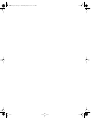 2
2
-
 3
3
-
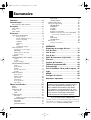 4
4
-
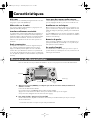 5
5
-
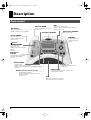 6
6
-
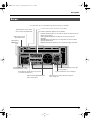 7
7
-
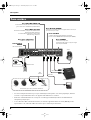 8
8
-
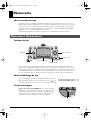 9
9
-
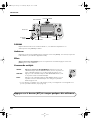 10
10
-
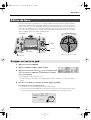 11
11
-
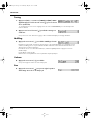 12
12
-
 13
13
-
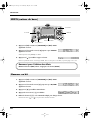 14
14
-
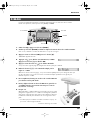 15
15
-
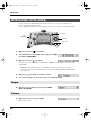 16
16
-
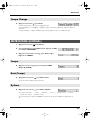 17
17
-
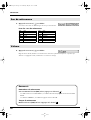 18
18
-
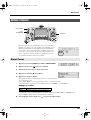 19
19
-
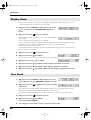 20
20
-
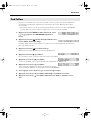 21
21
-
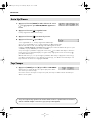 22
22
-
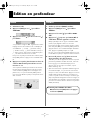 23
23
-
 24
24
-
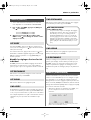 25
25
-
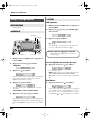 26
26
-
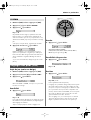 27
27
-
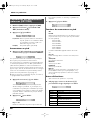 28
28
-
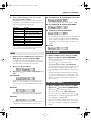 29
29
-
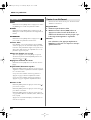 30
30
-
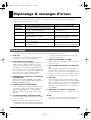 31
31
-
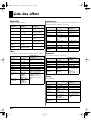 32
32
-
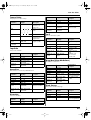 33
33
-
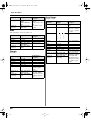 34
34
-
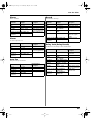 35
35
-
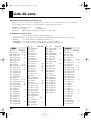 36
36
-
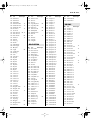 37
37
-
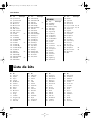 38
38
-
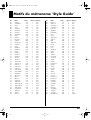 39
39
-
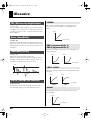 40
40
-
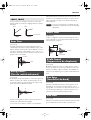 41
41
-
 42
42
-
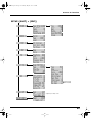 43
43
-
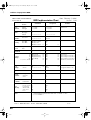 44
44
-
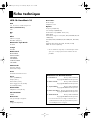 45
45
-
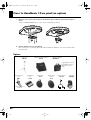 46
46
-
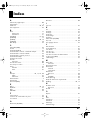 47
47
-
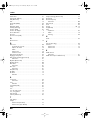 48
48
-
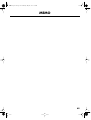 49
49
-
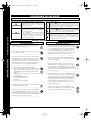 50
50
-
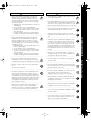 51
51
-
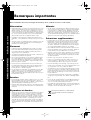 52
52
-
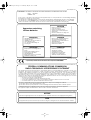 53
53
-
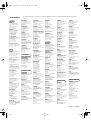 54
54
-
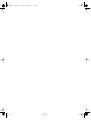 55
55
-
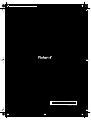 56
56
Roland HandSonic 10 Le manuel du propriétaire
- Taper
- Le manuel du propriétaire
- Ce manuel convient également à
Documents connexes
-
Roland TD-12 Le manuel du propriétaire
-
Roland TD-1DMK Le manuel du propriétaire
-
Roland TD-1DMK Le manuel du propriétaire
-
Roland TD-1KPX2 Le manuel du propriétaire
-
Roland TD-1KPX Le manuel du propriétaire
-
Roland HandSonic HPD-20 Le manuel du propriétaire
-
Roland BT-1 Le manuel du propriétaire
-
Roland PD-125BK Le manuel du propriétaire
-
Roland KT-9 Le manuel du propriétaire
-
Roland TD-4 Le manuel du propriétaire